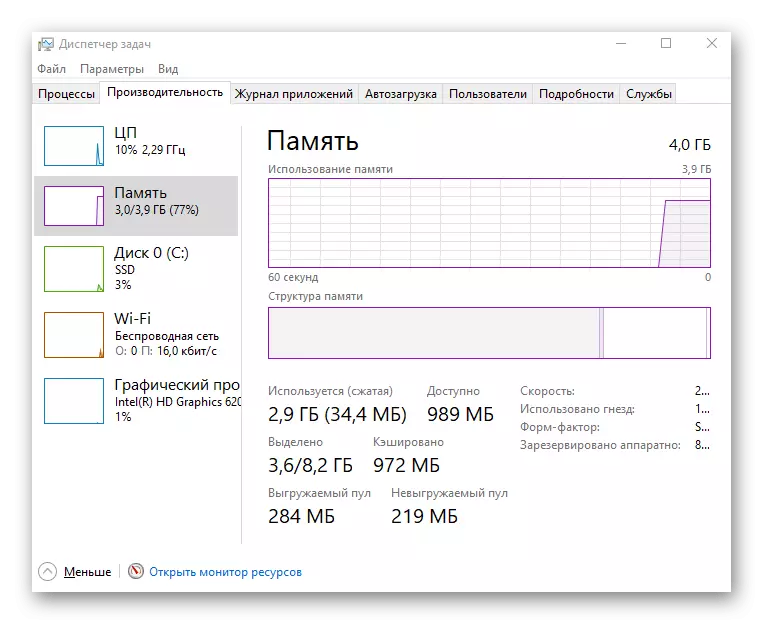முறை 1: சென்சார் சோதனை
விண்டோஸ் 10 இல் மவுஸ் கர்சரின் தன்னிச்சையான இயக்கம் கொண்ட பிரச்சனையின் மிகவும் அடிக்கடி காரணங்கள் ஒன்றில் சென்சார் உள்ள வெளிநாட்டு பொருள்களின் முன்னிலையில் உள்ளது. இது அவருக்கு ஒட்டிக்கொள்கின்றன அல்லது ஒரு சிறிய துண்டு காகிதமாக இருக்கலாம், இது அத்தகைய இடைப்பட்ட ஊசலாட்டங்களை உள்ளடக்கியது.

நீங்கள் சுட்டி புரட்ட வேண்டும் மற்றும் சென்சார் தன்னை சரிபார்க்க வேண்டும். பெரும்பாலான சந்தர்ப்பங்களில், உங்கள் விரல் அதை துடைக்க போதும், மற்றும் சில நேரங்களில் நீங்கள் ஒரு ஈரமான துணியுடன் குப்பை நீக்க வேண்டும், முற்றிலும் முழு மேற்பரப்பு துடைக்க வேண்டும்.
முறை 2: மேற்பரப்பு சோதனை
அடுத்த காரணம் தவறான அல்லது அசுத்தமான மேற்பரப்பு ஆகும். இது விஷயமல்ல, சில மேற்பரப்பில் ஒரு லேசர் அல்லது ஆப்டிகல் மவுஸ் இருக்கும், எடுத்துக்காட்டாக, கண்ணாடி, சென்சார்கள் தவறாக நடந்து கொள்ளுங்கள், இது கர்சரை நகர்த்துவதற்கான ஒரு சிக்கலின் தோற்றத்தை பாதிக்கிறது. கம்பளி அல்லது தீவிர வழக்கில் எடுத்து சுட்டி கீழ் காகித ஒரு தாள் வைத்து.

நீங்கள் ஒரு கம்பளம் இருந்தால், அது முன்னேற வேண்டும் மற்றும் அனைத்து குப்பை நீக்க ஒரு rag ஒரு rag, அது சில சிரமங்களை தூண்டுகிறது முடியும். பளபளப்பான பூச்சு கம்பளங்கள் பொதுவாக சிறப்பு பொருள் கொண்டு அல்லது பூசிய மாற்ற பரிந்துரைக்கப்படுகிறது.
முறை 3: விண்டோஸ் 10 இல் சுட்டி உணர்திறன் மாற்றவும்
இயக்க முறைமையில் நிறுவப்பட்ட மிக அதிக மவுஸ் உணர்திறன் ஊசலாட்டத்தை ஏற்படுத்தும் போது, மில்லிமீட்டர் நகரும் போது, அந்த தருணங்களில் கூட நடக்கும் போது, பயனர் கைகளில் சாதனம் வைத்திருக்கும் போது எந்த இயக்கங்களையும் வைத்திருக்காது. கூடுதலாக, சுட்டிக்காட்டி துல்லியத்தை அதிகரிக்கும் செயலாக்க செயல்பாடு இது பாதிக்கும், பின்னர் கர்சர் பயனர் கையாளுதல் துல்லியமாக செயல்படுகிறது மற்றும் தங்கள் சொந்த பல சென்டிமீட்டர் விரும்பிய புள்ளியில் நகரும். இதை போன்ற இந்த அளவுருக்கள் சரிபார்க்கவும் மற்றும் மாற்றவும்:
- திறக்க "தொடக்கம்" மற்றும் "அளவுருக்கள்" செல்ல.
- நீங்கள் வகை "சாதனங்கள்" ஆர்வமாக உள்ளீர்கள்.
- "சுட்டி" பிரிவில் செல்க.
- கிளிக் செய்யவும் "மேம்பட்ட சுட்டி அமைப்புகளை" கிளிக் கிளிக் செய்யவும்.
- "சுட்டிக்காட்டி" தாவலைத் திறக்கவும்.
- நீங்கள் மெதுவாக செய்ய வேண்டும் என்றால், கீழே உள்ள மாநில சுட்டிக்காட்டி வேகம் பொறுப்பு என்று ஸ்லைடர் நகர்த்த, மற்றும் "நிறுவ சுட்டிக்காட்டி அதிகரித்த துல்லியம் செயல்படுத்த" இருந்து பெட்டியை நீக்க ".
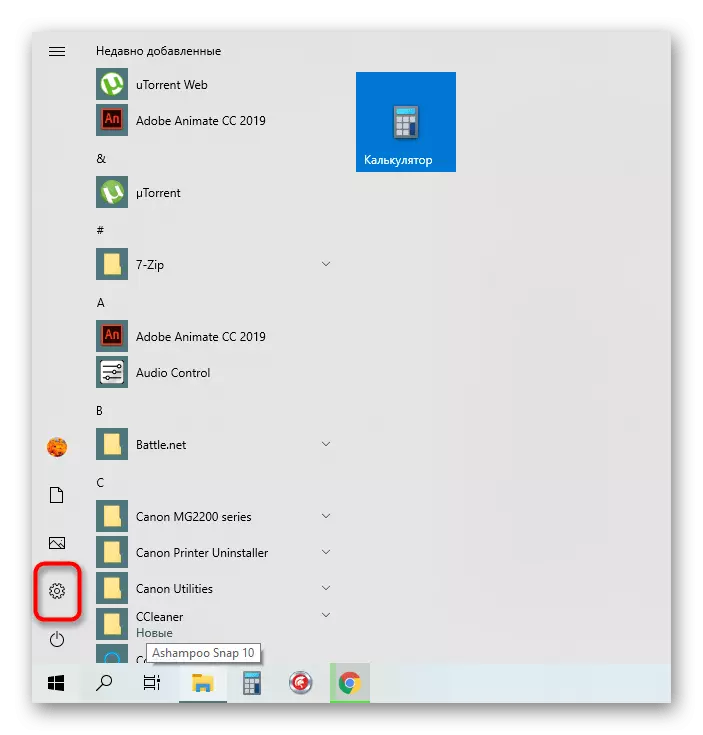

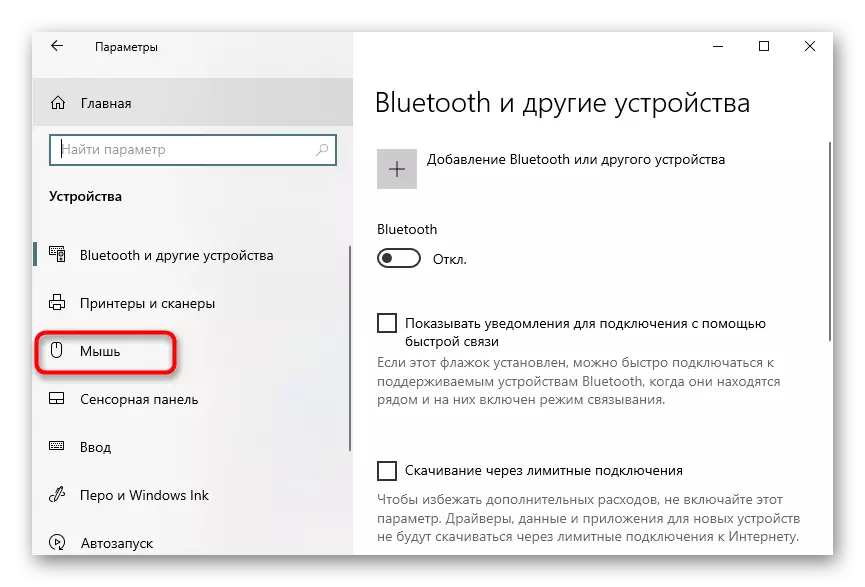
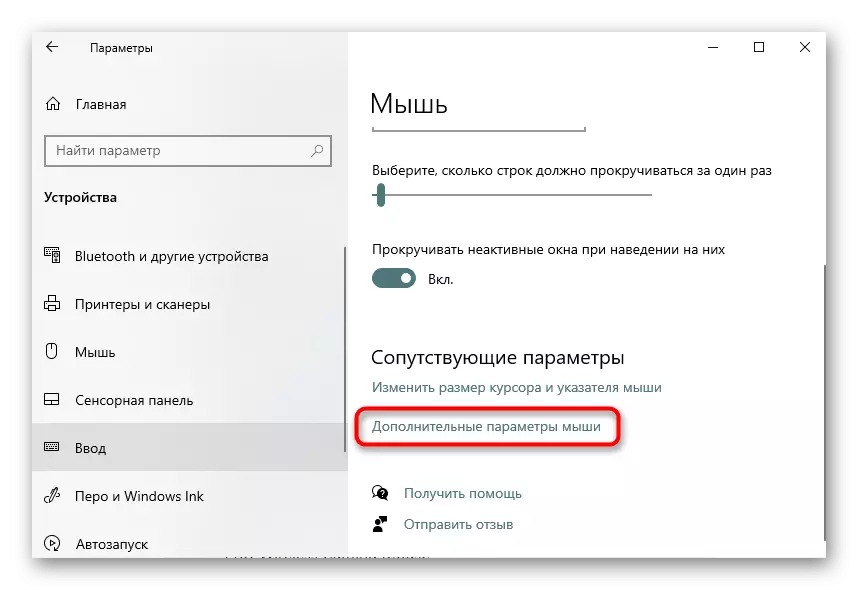
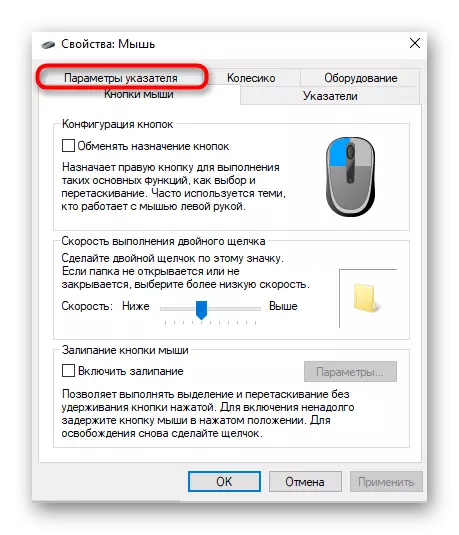
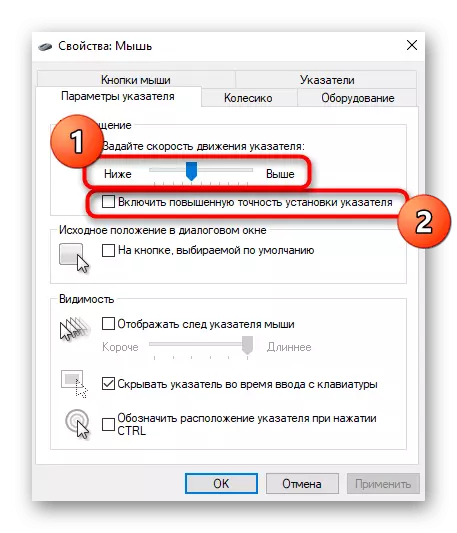
கட்டாயங்களில் மாற்றங்கள் பொருந்தும், பின்னர் இந்த முறையின் செயல்திறனை சரிபார்ப்பிற்கு செல்லுங்கள்.
முறை 4: சுட்டி இயக்கி உள்ள DPI ஐ மாற்றவும்
நீங்கள் DPI (உணர்திறன்) கட்டமைக்கப்பட்ட ஒரு சுட்டி வாங்கியிருந்தால், பெரும்பாலும் இயக்க முறைமையில் செய்யப்பட்ட மாற்றங்கள் இறுதி முடிவில் நடைமுறையில் இல்லை, எனவே சிறப்பு மென்பொருளைப் பயன்படுத்த வேண்டும் அல்லது சிறப்பு பொத்தானை அழுத்துவதன் மூலம் DPI ஐப் பயன்படுத்த வேண்டும் சுட்டி தன்னை (பொதுவாக அது சக்கரத்திற்கு கீழே அமைந்துள்ளது).
இது இன்னும் நிறுவப்படவில்லை போது, நாம் கீழே உள்ள கட்டுரையைப் படிக்கும்படி அறிவுறுத்துகிறோம், எனவே இந்த சுமை எவ்வாறு செய்யப்படுகிறது என்பதை சமாளிக்க லோகிடெக் நகரிலிருந்து புறம்பான உபகரணங்களின் உதாரணத்தில்.
மேலும் வாசிக்க: லாஜிடெக் சுட்டி இயக்கிகள் நிறுவும்
- ஒரு வரைகலை இடைமுகத்துடன் இயக்கி வெற்றிகரமாக நிறுவிய பிறகு, அதன் ஐகான் பணிப்பட்டியில் காட்டப்பட வேண்டும். மேலும் கட்டமைப்பு செல்ல அதை கிளிக் செய்யவும்.
- இது தானாகவே நடக்காவிட்டால், கருவியை கட்டமைப்பதற்கான பொறுப்பான ஒரு பகிர்வுக்கு மாறவும்.
- 3000 மற்றும் குறைவான DPI ஐ அமைப்பதன் மூலம் உணர்திறன் சரிசெய்யவும் (32 அங்குலங்களுக்கும் மேலாக கண்காணிப்பதைப் பயன்படுத்துவதைப் பற்றி பேசினால்) அல்லது வார்ப்புருக்கள் தேர்ந்தெடுக்கவும்.


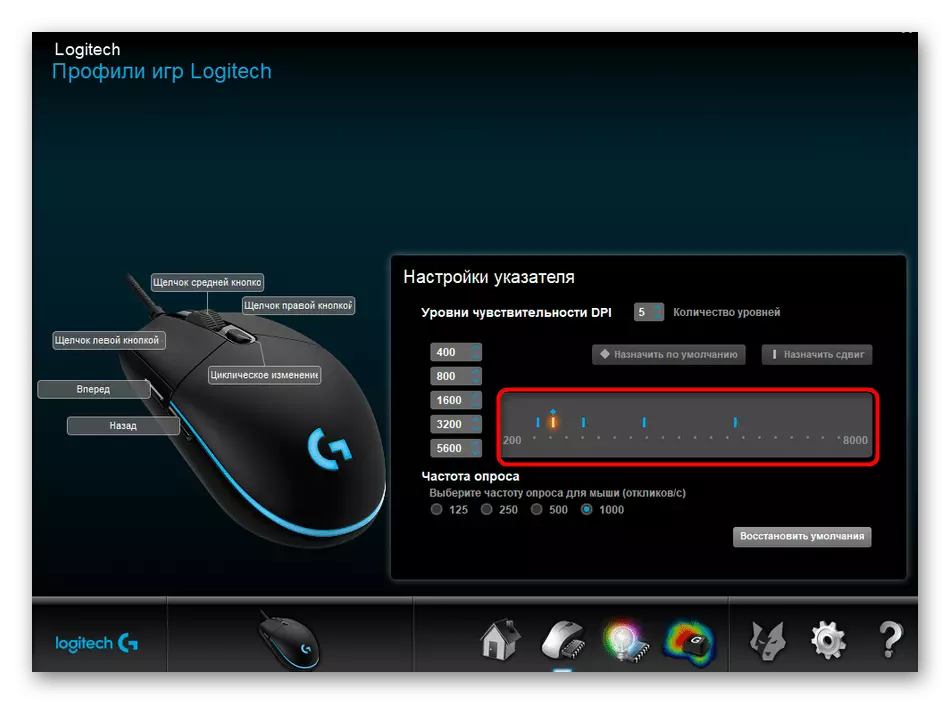
சுட்டி மென்பொருள் கண்டுபிடிக்க முடியவில்லை என்றால், உற்பத்தியாளரால் நிறுவப்பட்ட மதிப்புகளின் அடிப்படையில் உணர்திறனை மாற்றுவதற்கு பொத்தானை அழுத்தவும். அதன் இல்லாத விஷயத்தில், DPI சுட்டி மீது கட்டமைக்கப்படவில்லை, எனவே முந்தைய முறை பயனுள்ளதாக இருக்க வேண்டும்.
முறை 5: இயக்கி மேம்படுத்தல்
நாம் அரிதாக பயனுள்ள என்று முறைகள் திரும்ப, ஆனால் இன்னும் கருத்தில் தகுதி. சில சூழ்நிலைகளில், கணினி பிரச்சினைகள் ஒரு கர்சர் ஜெர்க் ஏற்படுத்தும் என்பதால், சுட்டி இயக்கிகள் புதுப்பிக்க வேண்டும்.
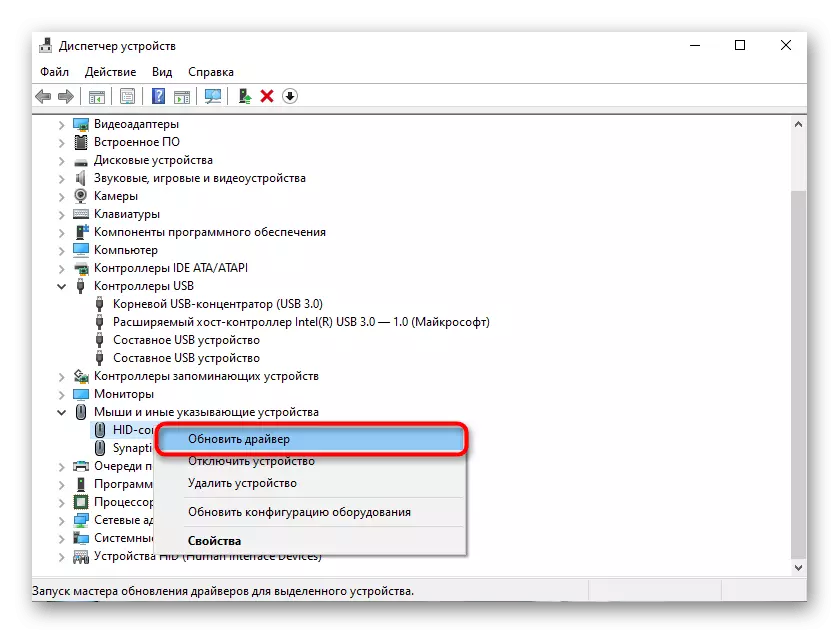
முறை 4 இல், இயக்கிகளை நிறுவுவதற்கான வழிமுறைகளுக்கு நீங்கள் ஒரு இணைப்பை காணலாம். அவற்றை புதுப்பிப்பதற்காக இது உண்மையாகிவிடும், எனவே அதைப் போ, நீங்கள் விரும்பும் விருப்பத்தைத் தேர்ந்தெடுத்து வழிமுறைகளைப் பின்பற்றவும்.
முறை 6: வைரஸ்களுக்கான வைரஸ் சோதனை
இயக்க முறைமையின் செயல்பாட்டில் ஒரு நேரடி தாக்கத்தை ஏற்படுத்தும் தீங்கிழைக்கும் கோப்புகள் கருத்தில் உள்ள சிக்கலைத் தூண்டுகின்றன, எனவே முந்தைய பரிந்துரைகள் வரம்பற்றவையாக இருந்தால், உங்கள் கணினிகளை வைரஸ்கள் முன்னிலையில் சரிபார்க்கும் மதிப்பு. நீங்கள் ஒரு சிறப்பு மென்பொருளைப் பயன்படுத்தி இதை செய்யலாம், இது பின்வரும் பொருள் விரிவாக உள்ளது.
மேலும் வாசிக்க: கணினி வைரஸ்கள் சண்டை
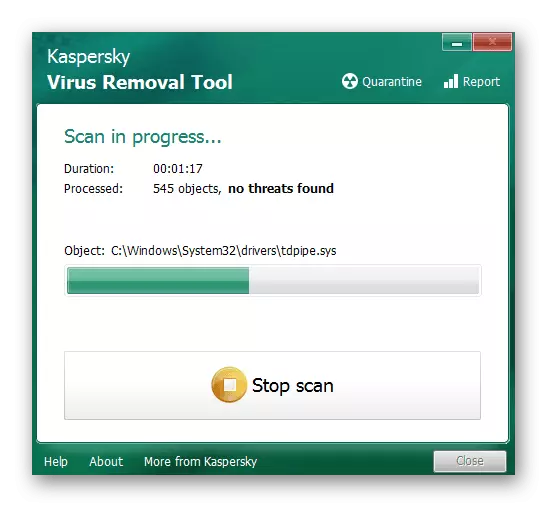
முறை 7: சந்தேகத்திற்கிடமான மென்மையான நீக்கி
கூடுதலாக, கணினியில் எந்த திட்டங்களும் இல்லை என்பதை சரிபார்க்க பரிந்துரைக்கப்படுகிறது, இது நிறுவல் கைமுறையாக கைமுறையாக செய்யப்படவில்லை. ஒருவேளை அது தனித்துவமான சுட்டி இயக்கங்களின் வெளிப்பாட்டின் மீது இத்தகைய தாக்கத்தை ஏற்படுத்தும். இதுபோன்ற பயன்பாடுகளை நீங்கள் சரிபார்க்கலாம் மற்றும் பெறலாம்:
- "தொடக்க" மூலம் "அளவுருக்கள்" மெனுவைத் திறக்கவும்.
- பிரிவுகளின் பட்டியலில் இருந்து, "பயன்பாடுகள்" என்பதைத் தேர்ந்தெடுக்கவும்.
- நீக்கு பொத்தானை தேவையற்ற திட்டங்களின் நிறுவல் நீக்கம் செயல்முறையை துவக்கவும்.
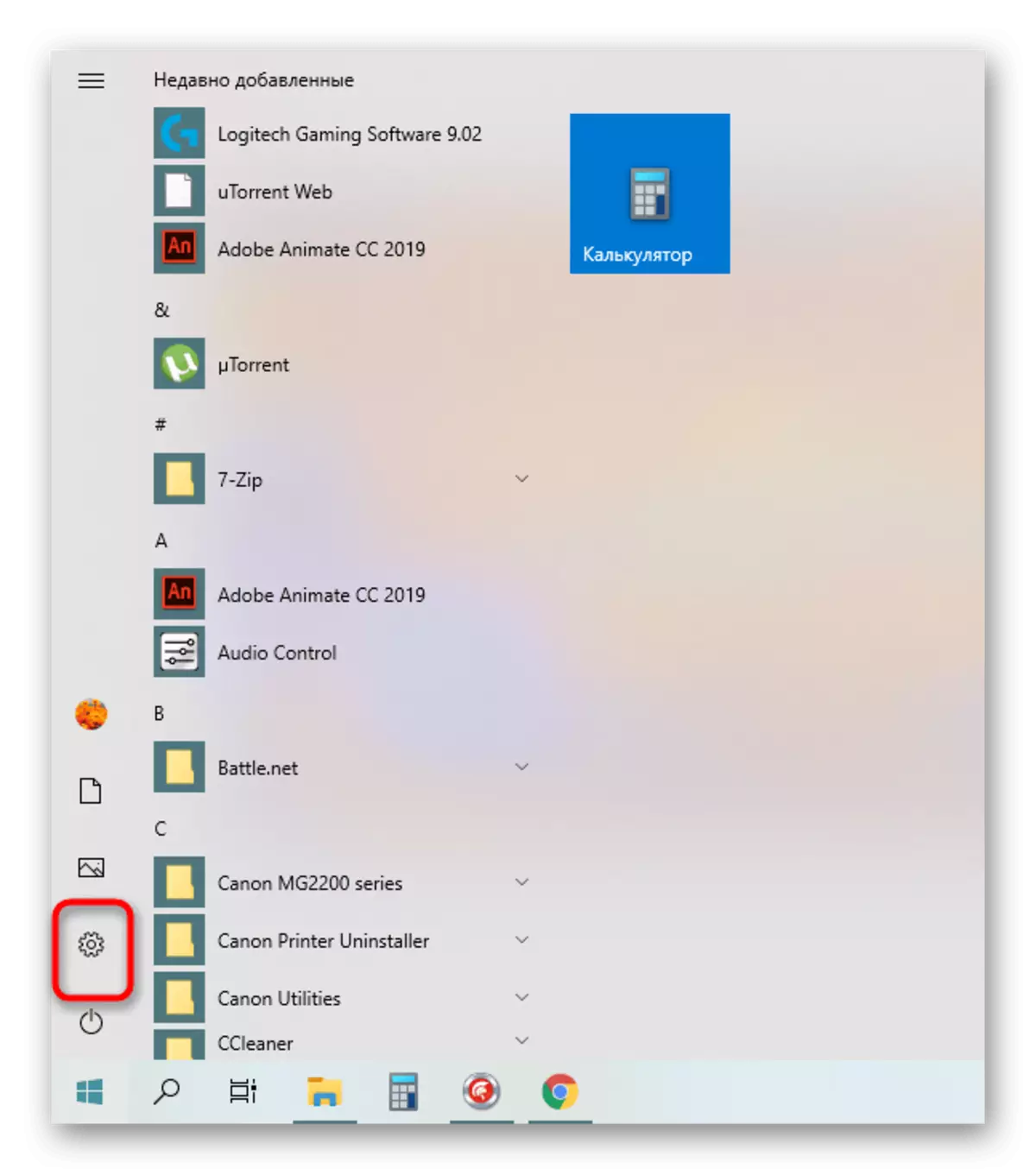

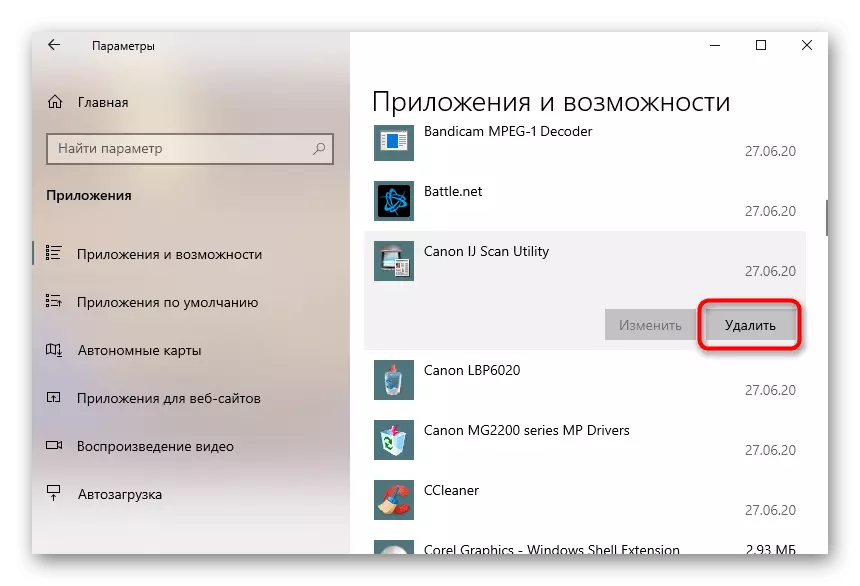
கீழே உள்ள குறிப்பு மூலம் எங்கள் வலைத்தளத்தில் ஒரு தனி பொருள் இதைப் பற்றிய விரிவான தகவல்களைப் பெறலாம். அதே இடத்தில், கணினி முழுவதும் அமைந்துள்ள ஒரு கோப்புகளுக்குப் பிறகு, மென்பொருளின் முழு அகற்றும் முறைகளைப் பற்றி நீங்கள் அறிந்து கொள்வீர்கள்.
மேலும் வாசிக்க: கணினியிலிருந்து தோல்வியுற்ற திட்டத்தை எவ்வாறு அகற்றுவது
முறை 8: அதிகரித்த பிசி வேகம்
பிசி மெதுவாக இயங்கினால், தொங்குதல்கள் மற்றும் பிரேக்குகள் தொடர்ந்து தோன்றும், பெரும்பாலும், மவுஸ் கர்சரின் வித்தியாசமான இயக்கம் இதற்கால் ஏற்படுகிறது. உதாரணமாக, நீங்கள் ஒரு சிறிய இயக்கத்தை செய்தீர்கள், இதற்கிடையில், அது நடந்தது, அதன்பின் அணி மீண்டும் அனுப்பப்பட்டது. அதன்படி, கர்சர் உங்கள் கையாளுதல் இல்லாமல் நகரும். அந்த சூழ்நிலையில், கணினி வேகத்துடன் உண்மையில் சிக்கல்கள் இருக்கும் போது, வழிகாட்டியில் விவரிக்கப்பட்டுள்ள விருப்பங்களால் இந்த சிரமத்தை தீர்க்க பரிந்துரைக்கப்படுகிறது.
மேலும் வாசிக்க: கணினி செயல்திறனை மேம்படுத்த எப்படி